
我们在日常使用电脑的过程中,有时会因为自己的一些错误操作导致电脑出现崩溃的问题,无法正常使用,需要重装系统才能修复,那么没有U盘怎么给电脑重装系统呢,下面,小编就把没有U盘重装系统的方法带给大家,快来一起看看吧。
工具/原料:
系统版本:Windows 7
品牌型号:honor荣耀
软件版本:小白一键重装系统
没有U盘怎么重装系统:
1.在浏览器中搜索小白重装官网,下载一个小白软件,打开软件后,我们选择win7系统,点击【安装】。
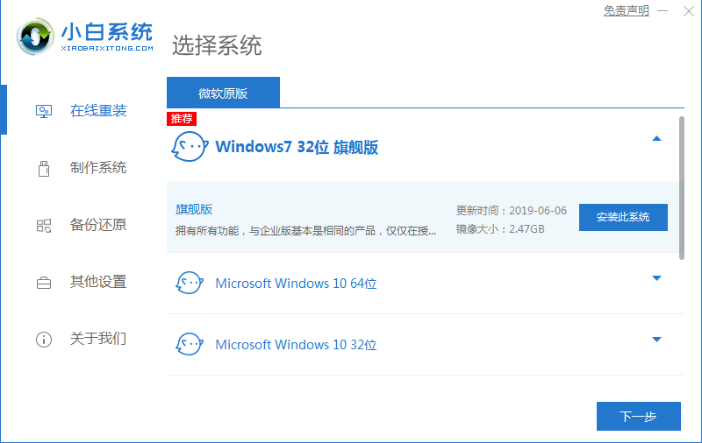
2.此时会开始下载系统镜像文件及驱动。
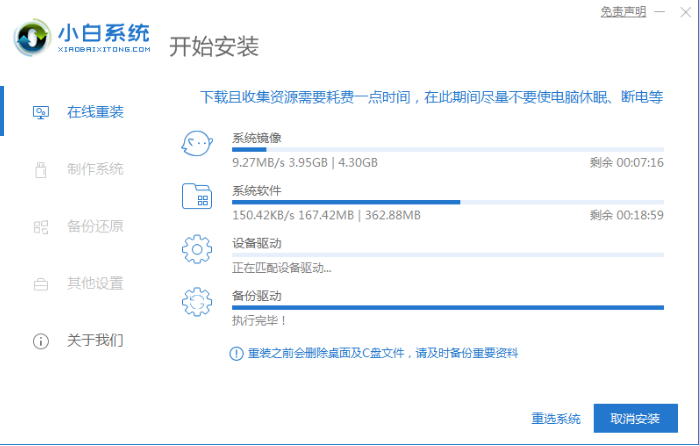
3.系统下载完成后,点击【立即重启】。
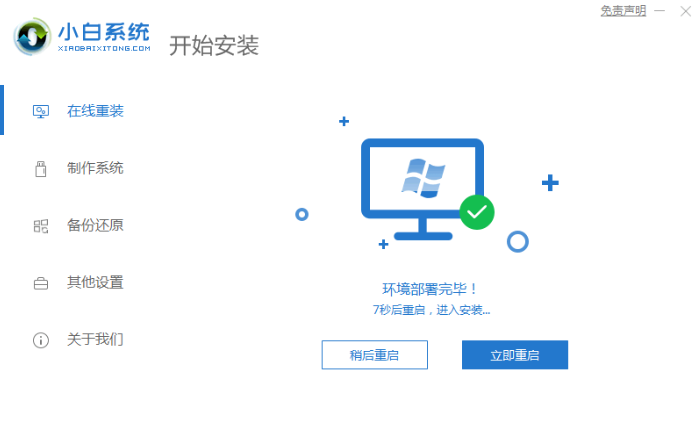
4.在重启进入到这个页面时,选择小白的pe系统进入其中。
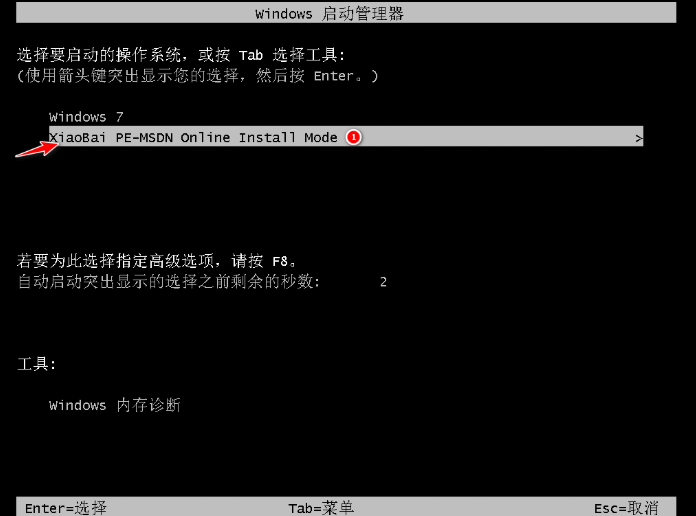
5.进入页面后,装机工具会=开始自动安装系统,我们只需等待安装完成。
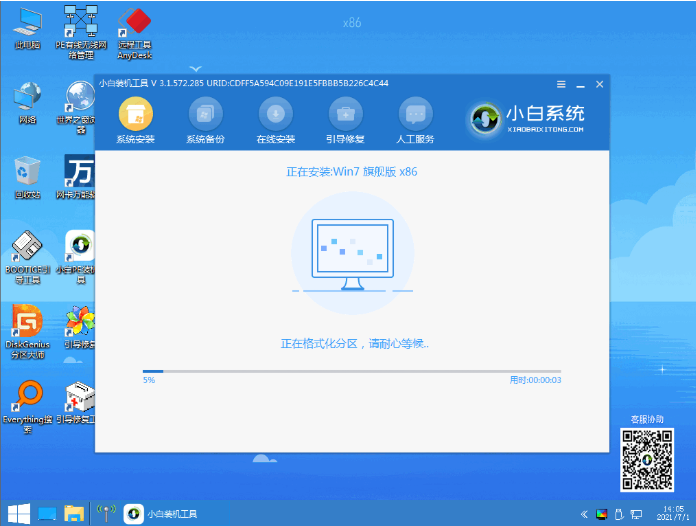
6.然后选择系统盘的分区c盘,点击【确认】即可。
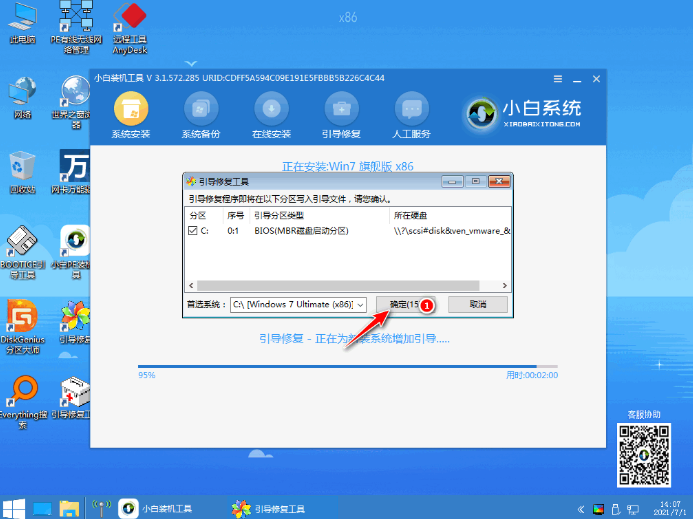
7.系统安装完成,再一次点击页面下方【立即重启】。
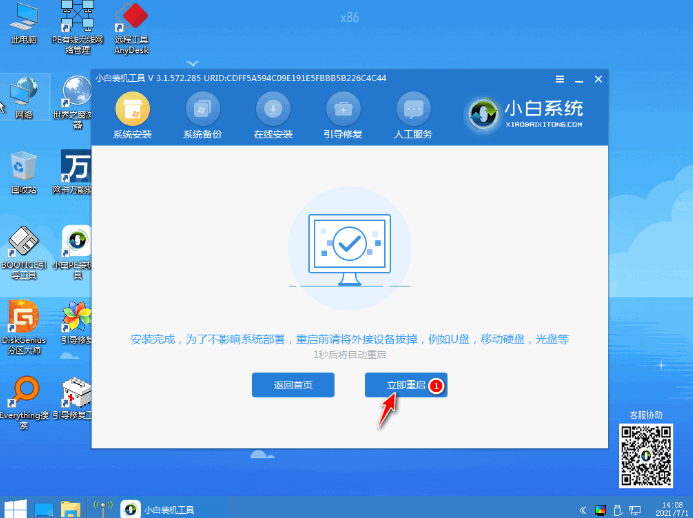
8.重启进入到新的页面时,系统就安装成功啦。

这就是没有U盘怎么给电脑重装系统的步骤方法,你学会了吗。




